Решил до завершения своей обзорной статьи про Pinterest сразу «взять быка за рога» и приступить к подробному путеводителю. Дело в том, что пока нет русскоязычной версии этого ресурса. Конечно, она скоро появится, но …не все хотят ждать. Тем более, что Pinterest русский язык за очень малым исключением уже сейчас хорошо воспринимает. Вот только разговаривает он пока только на английском. В этом путеводителе я в несвойственном для меня стиле иногда злоупотребляю словами-кальками без всяких попыток их перевода. Хотя иногда варианты перевода и предлагаю, но это больше для пояснения сути. Последнее слово всё-таки оставляю за будущими локализаторам ресурса. Путеводитель оснащён множеством скриншотов и содержит рекомендации, основанные на моём собственном опыте работы с Pinterest. Любой скриншот вы можете просмотреть в увеличенном виде. Для этого надо, подведя к изображению курсор, просто щёлкнуть левой клавишей мыши.
 В целом, Pinterest можно рассматривать как ориентированную на визуальный контент комбинацию ряда возможностей Twitter, Facebook и потухших веб-звёзд Digg с Del.isio.us – так называемых, ресурсов социальных закладок.
В целом, Pinterest можно рассматривать как ориентированную на визуальный контент комбинацию ряда возможностей Twitter, Facebook и потухших веб-звёзд Digg с Del.isio.us – так называемых, ресурсов социальных закладок.
Как и Twitter, Pinterest характеризуется исключительно простым пользовательским интерфейсом, лаконичностью входных сообщений и механизмом социальных связей типа follower – following (отслеживающий/читающий вас – отслеживаемый/читаемый вами). Даже соответствующие термины прямо заимствованы из Twitter. Роль твита (tweet) здесь выполняют пин (pin – булавка/кнопка, вернее, то, что прикалывается или прикрепляется). Опять же, как и твит, пин используется и для обозначения самого действия – приколоть/прикрепить. При этом пин имеет здесь ещё одну интерпретацию. В некоторый случаях под этим термином понимается что-то похожее на copy-past (копировать и поместить/приколоть/прикрепить). Однако в отличие от твита, основу пина составляет не текст, а изображение (визуальный контент – графика или видео). Нет изображения – нет пина. Хотя никто не мешает в качестве визуального контента (image) иметь текст в любом графическом и видео-форматах, воспринимаемых в Интернете. В современный твит графика или видео тоже могут быть тоже вставлены . Однако, если твит вполне обходится без прилагаемого визуального контента, то текстовое пояснение является непременным условием существования пина. Точно так же, как над твитами может осуществляться операция ретвит (retweet), так и над пинами можно выполнить репин (repin).
К указанным возможностям а-ля Twitter Pinterest добавил позаимствованный из Facebook знаменитый Like (Нравится), возможность комментирования пинов, а также что-то близкое к фан-страницам (page). В Pinterest владелец аккаунта может иметь несколько аналогов тематических (фан) страниц, которые здесь называются пин-досками (pin board) – доски для прикрепления пинов.
Как и в Twitter c Facebook, пользователь Pinterest имеется свою главную (домашняя) страницу, где отображается поток пинов самого пользователя и других пользователей, которых он отслеживает. Есть также у пользователя и профильная страница (profile) с потоком его собственным пинов. Однако, если у его предшественников такие входные (от пользователя) и выходные (для пользователя) потоки можно сравнить с узкой лентой, то для Pinterest больше подходит аналогия с широкой простынёй, на которой разбросаны пины. Соответственно, замедляется и скорость «движения» таких потоков. Именно такое «замедение» делает Pinterest функционально больше похожим на ресурсы социальных закладок (социальных ссылок), чем это имеет место в Twitter и в Facebook, когда уже через несколько часов (Twitter) или нескольких дней (Facebook) пользователь с трудом может найти даже свою ссылку (закладку), не говоря уже о чужой. Все эти ссылки просто уносятся информационными потоками и канун в Лета.
Замедленное движение информационных потоков и предопределяет одно из основных возможных применений Pinterest – тематически упорядоченное хранение веб-ссылок в очень наглядном формате изображений с удобной возможностью обмена такими ссылками. Для реализации этого своего приложения Pinterest имеет возможность автоматической связывать визуальный контент, взятый с некоторого сайта (веб-страницы), с адресом самого сайта (страницы).
От возможности привязки пина к веб-адресу источника изображения отталкивается второе важное применение Pinterest, которое сейчас находит всё большее развитие. Это маркетинговое продвижение товаров и услуг. Правильное размещение на корпоративных и продающих сайтах визуального контента, представляющих продукцию и маркетинговые акции, с последующим грамотным копированием такого контента в Pinterest открывает широкое поле для привлечение потребителей. В некотором плане здесь происходит как бы возврат к когда-то очень популярным каталогам продукции, высылаемых по почте.
Ну, и конечно остаётся третье основное применение Pinterest – это просто упорядоченное хранение и обмен аннотированными фото, картинками и видео-роликами. Вообще говоря, с этого применения и началось успешное движение данного ресурса. Эффективность двух других приложения Pinterest были осознаны позже. Не исключено, что время подскажет и новые приложения.
Итак, начинаем работать с Pinterest в рамках тех его возможностей, которые этот ресурс предоставляет сегодня. Рекомендуемая последовательность шагов:
А. Подготовительный этап
- Регистрация
- Создание профиля, а точнее, учётной карточки
- Установка плагина (add-on) Pin It в браузер, которым вы пользуетесь
- Создание пин-досок
Б. Основная деятельность (итерационный процесс)
- Нахождение (в том числе, на пин-досках других пользователей) или специального создание под Pinterest интересного и/или нужного вам визуального контента
- Оценка и комментирования найденного визуального контента
- Размещение визуального контента на своих пин досках
В. Сопровождение своего аккаунта, профиля (учётной карточки), досок и визульного контента на них (при необходимости).
Подготовительный этап
1. Когда вы первый раз попадаете на сайт Pinterest,com, вы видите типовую домашнюю страницынаполненную чьими-то реальными пинами, и вам предлагают послать запрос на приглашение.
Нажмите Request an invitation (Запросить приглашение).
2. Появится форма запроса приглашения
Введите свой электронный адрес и нажмите Request Invitation. Через день-два по указанному вами адресу придёт письмо с приглашением зарегистрироваться.
В полученном письме будет указан адрес, обратившись по которому, вы сможете создать свой аккаунт. Пример этого адреса: pinterest.com/invited/?email=xxx.yyy@gmail.com&invite=d3021089. Там же в письме вам сообщат правила этикета, действующие в Pinterest:
– уважай других
– будь тем, кто ты есть на самом деле в реальном мире
– если заметил у кого-то в пине ошибку в ссылке на источник, укажи об этом в комментарии.
У вас есть и другой способ получить приглашение. Его может прислать ваш знакомый, уже зарегистрированный в Pinterest. В частности, это может быть ваш друг в Facebook. В этом случае вам совсем не придётся ждать – приглашение на регистрацию тут же появится в вашем почтовом ящике. Однако будьте внимательны, если приглашение организовал ваш друг в Facebook, письмо придёт не от Pinterest, а от Facebook. Не пропустите его, как это первый раз произошло у меня.
В письмо от Facebook буде стоять ссылка на регистрационную страницу Pinterest:
| Join Pinterest, the Virtual Pinboard |
| pinterest.com |
Нажмите Join Pinterest (Присоединиться к Pinterest).
3. После захода в Pinterest по так или иначе указанному в пригласительном письме адресу вам предложат зарегистрироваться, воспользовавшись вашей авторизацией в Facebook или Twitter.
Заметьте, что ресурс не предлагает возможность регистрации, независимую от одной из этих двух социальных сетей. Так что, хотите или не хотите, в одной из этих сетей вы должны предварительно завести свой аккаунт.
Нажмите на Sign Up with Facebook (Войти в Facebook) или на менее заметную надпись Twitter, располож енную под этой кнопкой.
4. И в том, и в другом случае вас выведут на программное приложение (app), которое предоставит вам (и Pinterest) право доступа к вашему аккаунту, соответственно, в Facebook или Twitter. Для Twitter это будет выглядеть так:
У вас запросят электронный адрес, под которым вы там были зарегистрированы и пароль. В Twitter вместо электронного адреса вы может ввести своё имя пользователя. Затем нажмите Sign In ( Войти).
Если вы работаете в двух сетях, можете не колебаться в выборе. Выбирайте любую. С другой сетью вы потом сможете связать свой аккаунт в Pinterest путём настройки профиля (учётной карточки).
Если вы имеет несколько аккаунтов в выбранной вами сети, будьте внимательны, чтобы случайно не связать свой аккаунт в Pinterest с ненужным вам акаунтом в другой сети. Несмотря на то, что вы потом можете изменить соответствующую настройка (см. далее), советую всё-таки предварительно вообще выйти из соответствующей сети.
5. Формирование аккаунта завершается определением своего сокращённого имени пользователя (Username), адреса электронной почты (Email) и пароля (Password), но всё уже в рамках Pinterest.
Никто не мешает вам выбрать любой из своих электронных адресов. Это никак не связано с тем адресом, которые находится в используемом вами аккаунте Facebook и Twitter.
При этом в любом случае автоматически подставляется ваше фото с аккаунта той социальной сети, через которую вы в первый раз зашли в Pinterest. Позже вы, если захотите, можете его сменить при настройке своего профиля (учётной карточки).
Сокращённое имя пользователя с этого момента становится частью полного адреса вашей профильной страницы, например, pintorest.com/username. Обратите внимание, что имя пользователя (никнейм) может быть записано только латинскими буквами!
Нажмите Create Account (Создать аккаунт). Теперь регистрация завершена, о чём вы тут же получаете уведомление по электронной почте. Там же вас ознакомят с некоторыми дополнительными советами:
– не забудьте установить плагин Pin It в ваш браузер
– отслеживайте как можно больше других пользователей (мне кажется, очень сомнительный совет)
– используйте по возможности большие изображения и тщательно обдумывайте их текстовые пояснения к ним (добавлю, что поиск визуального контента происходит, в основном, по тексту таких пояснений — аннотаций). И никаких обнажённых фигур!
6. Теперь у вас есть аккаунт в Pinterest. Но ресурс вас пока не отпускает, а принудительно проводит через три последовательных «класса школы молодого бойца». Придётся потерпеть.
В первом «классе» (People) вам помогут определить начальную группу отслеживаемых (following). Для этого вам предложат выбрать тематические категории, которые вас интересуют, например, Education (Образования), а сам Pinterest определит наиболее популярных пользователей, работающих в этой тематике.
Здесь хочу посоветовать быть осторожнее с теми, кого вам «подсовывает» Pinterest. Ведь он ещё и дополнительно заставляет вас отслеживать всех ваших друзей из Facebook (спасибо, что хотя бы не из Twitter). Дело в том, что, к сожалению, если вы кого-то выбрали по одной тематике, на вашей главной страницу будут видны пины из всех его (её) пин-досок, не зависимо от их тематики. Вы навязанных вам друзей, конечно, потом сможете удалить, и я покажу, как это делать. Но сразу метод удаления совсем не очевиден, да и лишняя ненужная информация на вашей главной странице будет вам очень мешать. Поэтому лучше ограничиться в первом «классе» одной тематикой.
Во втором «классе» (Pinboard) вам предложат создать нужные вам пин-доски. Опять, таки, несмотря на то, что вы потом cможете всё исправить, лучше пока остановиться только на одной из предложенных, например, My Style (Мой стиль).
Все остальные удалите, и нажмите Create (Создать). Для удаления ненужных досок подведите к каждой из них курсор. Появится крестик, на него и нажмите.
Третий «класс» (Button) самый полезный. Здесь вам помогут установить плагин Pin It на ваш браузер и даже покажут «кино», как это сделать.
Например, для Mozilla Firefox вам нужно:
- Последовательно нажмите View (Вид) > Toolbars (Панели) > Bookmarks Toolbar (Панель закладок)
- Перетянуть кнопку “Pin It” в Панель закладок ( Bookmarks Toolbar) вашего браузера
- Нажимайте эту кнопку всякий раз, когда вы хотите сформировать пин на базе визуального контента, находящегося на просматриваемой вами веб-страницы.
Нажмите Start Pinning! и…
Pinterest к вашим услугам — продолжение следует…
Комментарии
Powered by Facebook Comments
Тэги: board, bookmarking, image content curation, pin, Pin It, Pinterest, social content curation, визуальный контент, курирование контента, маркетинг. images, приглашение, путеводитель, регистрация, руководство, русский язык. скриншот, сопровождение контента, социальные закладки, Фейсбук
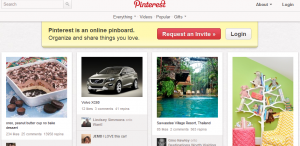
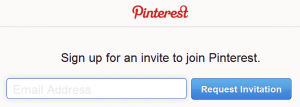
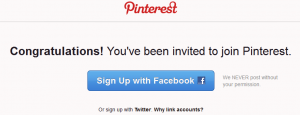
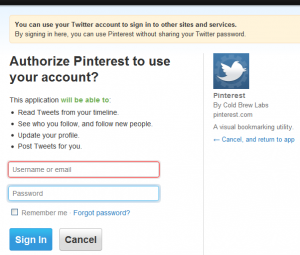
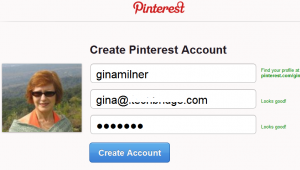
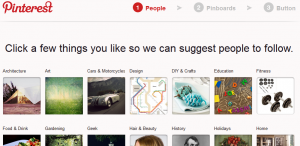
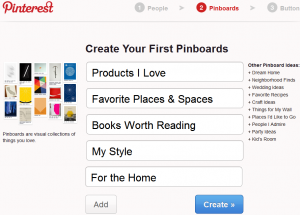
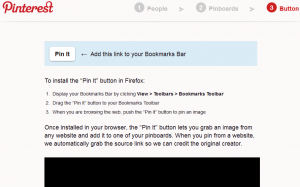



Здравствуйте!
Меня заинтересовали Ваши публикации про Pinterest — тоже исследую новую соц. сеть и хотела бы почитать продолжение Вашей статьи.Я недавно готовила для коллег презентацию по пинтерест (вообще я аналитик, но частенько оказываюсь «специалистом широкого профиля по любой неведомой фигне») и пролистала немало обзоров и статистических данных. Не со всем согласна в Ваших статьях, но не знаю, насколько уместно влезать с комментариями в Ваш блог) Например, вы пишете, что нет русскоязычного ресурса — загляните на http://pinme.ru/ — сейчас они активно размещаются в контексте по запросам пинтерест и, в отличие от «оригинала» интегрированы и с вконтакте, и с одноклассниками, и с жж.
С уважением, Риша
Так у меня уже, Риша, и третья часть путеводителя появилась:). Мне кажется, что самая полезная. Что касается pinme, то это клон чистой воды. А я о русскоязычной версии самого Pinterest говорил. Мой опыт показывает, что в рыночном отношенении это далеко не всегда одно и то же. Об «уместно или не уместно» — конечно, уместно. У меня есть свои читатели, которые подобными вопросами очень даже интересуются. Поэтому другие точки зрения и дискуссии только приветствуются.
Добавленные мною новые пины не отображаются в тематической ленте. Как сделать чтобы пины попадали в ленту на главной странице?
Я так понял что в свойствах доски указывается тематика — соответственно в эту тематическую ленту и должны попадать новые пины — мои же не попадают.
Простите, только сейчас заметил Ваш комментарий. Такое бывает, когда речь идёт о старых моих заметках :). О какой ленте вы говорите: выходной (своей) или входной (от других пользователей)? Попробуйте сформулировать вопрос, если он ещё у Вас остался, в терминах Pinterest.
Зато мне интересно. Столкнулась с этой же проблемой. Создала свою тематическую доску (пины выкладываю свои), но они отображаются только в моей ленте, а не в тематической для всех.
Это примерно та же история, что и во входной ленте Фейсбук. Они некоторым образом и по определённым критериям ранжируют информацию. Не исключено, что где-то Ваш пин и появляется, но очень далеко внизу, до которого мало кто когда-нибудь доберётся.
Спасибо за ответ! Но тогда становится непонятно, где найти эти критерии и как попасть поближе к топу?
Пока мы с Вами говорили, у Pinterest появилось свой алгоритм ранжирования пинов на домашней странице — что-то подобное EdgeRank для Фейсбук. Называется новый алгоритм Smarter Home Feed — http://engineering.pinterest.c.....-home-feed
Как теперь нужно работать здесь —
http://www.business2community......s-01035980.
Немного о том, чтобы хорошо выглядеть в Гугл здесь — http://www.socialmediaexaminer.....-pinterest
Елена, я разобрался в чём дело))
В моём случае пины не отображались в тематической для всех ленте, если сразу после создания пина я редактировал его описание. Если же редактирования описания не было — пин отображается в общей тематической ленте.
Немного не по теме — советы по пинтересту, до которых допёр путём ошибок (дополнения и уточнения приветствуются):
используйте в описании пина ключевые хэштеги,
используйте вертикальные картинки,
продумайте описания для каждой доски пинов с ключевыми словами,
продумывайте описание пина тщательно — чтоб не править потом (и не выпасть из общей ленты),
используйте в пинах ссылку на ваш сайт.
Интернесно, спасибо, Артём! А Елене отвечу чуть позже. Хочу одно маленькое исследование провести 🙂
Вчера прочитал Ваше уточнение по заданному вопросу. Сегодня нашёл время ответить, а вопроса уже нет 🙂
Добрый день. Я почему я, имея более 4 тысяч подписок, вижу в своих подписках только 12 !!! досок. А как найти все остальные. Это какой-то ограничитель? И как теперь найти тех, на кого я подписалась.??? Куда делась вся это информация? И если я захожу к другим людям, то тоже у всех вижу 12 досок подписок
Тоже отвечаю с опазданием, прошу прощения.
Ариана, о каких подписах Вы говорите: темы, доски, пользователи? У меня, например, как и у тех, с кем я общаюсь, по каждой группе я вижу столько, сколько есть на самом деле.
Спасибо за статью! Один вопрос: при размещение пина, сразу ввожу в строку поиска категорию где он был размещен — и не нахожу его там. Так вот виден ли он остальным пользователям вообще?
Вика, прошу прощения, как-то пропустил Ваш вопрос. Если он ещё у Вас остался, отвечаю кратко. Разбивка постов по категориям осуществляет сам Pinterest путём анализа тестов, сопровождающих картинку. Поэтому нет никакой гарантии, что Ваш pin попадёт в ту категорию, в которую Вы хотите, чтобы он туда попал.
Подскажите, пожалуйста, как прикрепить пин картинки из Facebook? Видела у других пользователей — пин найден на ФБ, а мне,при нажатии кнопки Pinterest, пишется, что это действие не возможно по правилам ФБ.
Это и в самом деле нельзя сделать. Наверное, они использовали скриншот. Если покажите пример такой картинки, отвечу более точно.
Добрый день!
Пожалуйста, подскажите, в чем может быть причина и как исправить — мои пины не отображаются в facebook, при этом видны только два сделанных давно, а новые не видны. Все подключено, все связано — старые два ведь отобразились. Спасибо!